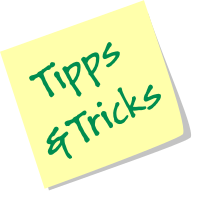Erste Schritte - Anwendungshinweise für Raumverwalter
Als Raumverwalter sind Sie für Veranstaltungskoordinatoren und Lehrende im Studienportal die Schnittstelle zur Raumorganisation. Dies bedeutet, dass Sie einen Raum verwalten, welcher ohne Ihre Freigabe nicht gebucht werden kann.
Wenn Sie im Studienportal eingetragen wurden, können Sie sich mit Ihrer RZ-Kennung dort einloggen.
Im Studienportal wird zwischen „Frei buchbaren Räumen“ und „Verwalteten Räumen“ unterschieden. Frei buchbare Räume können für Veranstaltungstermine ohne organisatorische Einschränkung ausgewählt und eingetragen werden. Verwaltete Räume können nur gebucht werden, wenn eine Raumanfrage gestellt wird und der Raumverwalter dieser Anfrage zustimmt.
Die meisten Hörsäle sind verwaltet, das heißt es gibt mindestens einen Raumverwalter, der bei Raumbuchungen eingebunden werden muss.
Raumverwalter erhalten eine E-Mail, wenn ein Anwender den verwalteten Raum anfragt. Bitte stellen Sie sicher, dass Ihre E-Mailbenachrichtigung auf aktiv gestellt ist. (Meine Funktionen → Einstellungen für E-Mailbenachrichtigungen)
[Leitfaden zur Aktivierung von E-Mailbenachrichtigungen (Stand: 2010)]
Sie können Raumanfragen unter „Meine Funktionen → Offene Raumanfragen“ bearbeiten. Überprüfen Sie vor Annahme einer Raumanfrage, dass der Raum tatsächlich frei ist. Dies können Sie tun, indem Sie das blaue Raumplansymbol ( ) anklicken. Sollte die Semesterzeitansicht unübersichtlich sein, wählen Sie ggf. im Dropdownmenü oben links die betreffende Woche aus.
) anklicken. Sollte die Semesterzeitansicht unübersichtlich sein, wählen Sie ggf. im Dropdownmenü oben links die betreffende Woche aus.
[Leitfaden zur Bearbeitung von Raumanfragen (Stand: 2010)]
Als Raumverwalter werden Sie ggf. von Anwendern direkt auf eine Raumbuchung angesprochen, ohne dass diese bereits im System eingetragen wurde. Grundsätzlich sollten Termineinträge nicht durch Raumverwalter angelegt werden, sondern von den Anfragenden. Bitte beachten Sie hierzu die Vorgehensweise zur Buchung von Räumen.
Handelt es sich um Anfragen von nicht-registrierten Benutzern (z.B. Studierende oder Externe), können Sie diese auf die Vorgehensweise zur Raumbuchung für nicht-registrierte Benutzer hinweisen.
Wenden Sie sich im Zweifelsfall an den Support oder verweisen Sie den Anfragenden dorthin.
Als Raumverwalter haben Sie im Studienportal die Rechte, um Angaben des Raums zu bearbeiten. Bitte halten Sie die Ausstattungsmerkmale aktuell. Bei Bedarf können Sie Öffnungszeiten, telefonische Ansprechpartner und sonstige Bemerkungen eintragen. Diese Informationen werden auf der Detailseite des Raums angezeigt. Wenn der Raum im Rahmen der Schließung abgeschlossen wird, sollte sichergestellt sein, dass die Öffnungszeiten bekannt gegeben werden. Ggf. sollte eine Kontaktadresse angegeben werden, unter der Zugang zum Raum außerhalb der Öffnungszeiten vereinbart werden kann.
Im Fall, dass ein von Ihnen verwalteter Raum kurzfristig nicht mehr zur Verfügung steht (z.B. bei Stromausfall, Wasserschaden, kurzfristige Renovierung, etc.), ist es Ihre Aufgabe als Raumverwalter die Dozenten der Veranstaltungen, die in dem Ausfallzeitraum des Raumes liegen, zu kontaktieren und sie über den Wegfall des Raumes zu informieren.
Wenden Sie sich bei organisatorischen Änderungen (z.B. Zuordnung des Raums zum Institut) an den Support.
Eine wichtige Einschränkung bei der Eintragung von Terminen ist durch die sog. „Buchungszeiträume“ eines Semesters gegeben. Näheres hierzu können Sie der Dokumentation über technische Einschränkungen entnehmen.
Für Sie als Raumverwalter haben die Buchungszeiträume eine besondere Bedeutung. Um die versehentliche doppelte Vergabe eines Raums zu vermeiden, erhalten Sie für bestimmte Raumbuchungen zwei Raumanfragen, wenn der Termin vor dem ersten Tag der Lehrveranstaltungen eines Veranstaltungssemesters liegt oder nach dem ersten Tag des Folgesemesters:
- Die eine Raumanfrage entstammt dem Veranstaltungssemester selbst. Sie stellt sicher, dass der Termin innerhalb der Veranstaltung korrekt angezeigt wird.
- Die andere Raumanfrage betrifft die Raumreservierung für das Semester, das durch den frühen bzw. späten Termin betroffen ist. Sie stellt sicher, dass im betroffenen Semester der Raum wirklich blockiert wird („Gegenbuchung“).
Bitte beachten Sie auch unsere bildhafte Erklärung der Fälle, in denen zwei Raumanfragen nötig sind.
Die Bearbeitungsmaske, in der Sie die offenen Raumanfragen bearbeiten können, zeigt ihnen beide Raumanfragen an. Die Maske wird Ihnen ein „K“ anzeigen, um die zeitliche Überschneidung der Anfragen zu kennzeichnen („Konflikt“). Bitte behandeln Sie stets beide Anfragen auf die gleiche Weise, d.h. beide akzeptieren oder beide ablehnen.
Wenn Sie nur eine einzelne Raumanfrage erhalten, bei der die Maske Ihnen einen Konflikt anzeigt, dann handelt es sich möglicherweise um einen echten Terminkonflikt. Prüfen Sie in diesem Fall bitte eingehend, ob die Raumanfrage angenommen werden kann. Durch Klick auf das „K“ erhalten Sie Informationen darüber, welcher Veranstaltungstermin zu der Raumanfrage in Konflikt steht.